Cómo realizar un seguimiento de los eventos de Agregar al carrito en Google Analytics (Guía fácil)
Publicado: 2022-09-15¿Se pregunta cómo realizar un seguimiento de los eventos de Añadir al carrito en Google Analytics?
Los productos que los visitantes agregan al carrito de la tienda son una métrica importante porque indican la popularidad y el rendimiento de su tienda. El desafío aquí es configurar todo para que pueda realizar un seguimiento de los eventos Agregar al carrito en Google Analytics (y Analytify).
El proceso requiere que configure un par de piezas móviles. Si tiene una tienda de comercio electrónico, desea saber cuántos visitantes de productos agregaron al carrito para administrar el inventario y contar los números de ingresos.
En este artículo, cubriremos cómo puede realizar un seguimiento de los eventos Agregar al carrito en Google Analytics y luego le mostraremos cómo Analytify simplifica el análisis de métricas de comercio electrónico.
Comencemos con la necesidad de realizar un seguimiento del evento Agregar al carrito.
Tabla de contenidos
- ¿Por qué debería realizar un seguimiento de los eventos de Añadir al carrito?
- ¿Cómo rastrear eventos de agregar al carrito en Google Analytics?
- Habilitar la configuración de comercio electrónico en Universal Analytics
- Use Analytify para ver estadísticas de comercio electrónico
- Seguimiento de eventos de Agregar al carrito en Google Analytics 4
- Conclusión
- Preguntas frecuentes
¿Por qué debería realizar un seguimiento de los eventos de Añadir al carrito?
Agregar al carrito es uno de los eventos más importantes que puede rastrear en su tienda. Este simple evento revela varios hechos importantes sobre cómo los visitantes interactúan con su tienda. En particular, descubrirá los productos más populares en su tienda y el porcentaje de visitantes que dieron un paso adelante y agregaron productos al carrito.
Algunos dueños de tiendas pueden pensar que el simple seguimiento de las ventas es suficiente para comprender la rentabilidad de las operaciones. Esto es cierto hasta cierto punto porque las cifras de ventas e ingresos son importantes. Sin embargo, son de un nivel demasiado alto para dar una idea precisa de lo que realmente está sucediendo en su tienda.
Cuando realiza un seguimiento de eventos como Agregar al carrito, profundiza en los datos y descubre lo que sucede en cada paso del camino. Por ejemplo, cuando un usuario agrega productos al carrito de la tienda, es el inicio del proceso que podría terminar en la transacción final. Ahora, si elige ignorar el seguimiento de todas las métricas intermedias y solo verificar las ventas, perderá la cantidad de visitantes que agregaron productos al carrito de la tienda pero no pudieron pagar.
¿Cómo rastrear eventos de agregar al carrito en Google Analytics?
Agregar al carrito es una métrica de rendimiento de comercio electrónico importante que debe realizar un seguimiento con regularidad. Lo más probable es que ya utilice Google Analytics para realizar un seguimiento del rendimiento de la tienda.
Ahora describiremos cómo puede realizar un seguimiento de los eventos Agregar al carrito en Google Analytics. Suponemos que ya instaló y activó el complemento principal Analytify y el complemento WooCommerce.
Habilitar la configuración de comercio electrónico en Universal Analytics
De forma predeterminada, Universal Analytics no admite el seguimiento de métricas de comercio electrónico. Debe habilitar la configuración de comercio electrónico para realizar un seguimiento de Agregar al carrito y métricas similares.
Para comenzar, vaya a Admin y haga clic en Configuración de comercio electrónico .
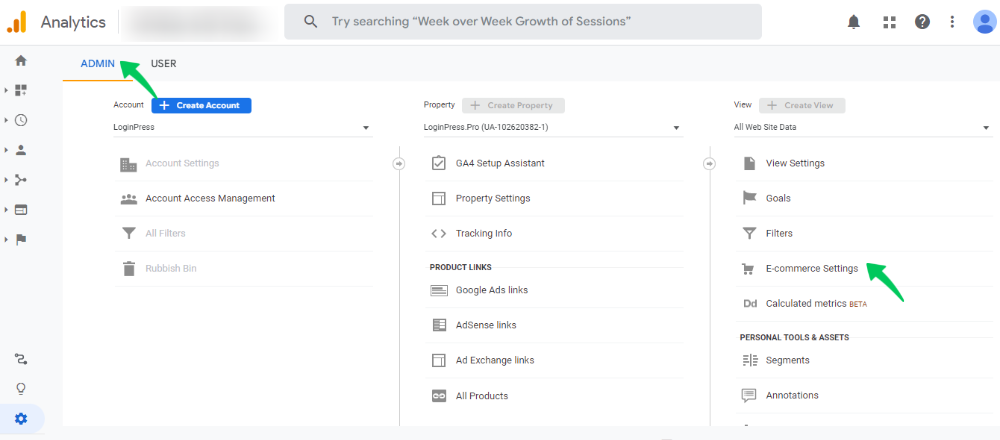
Esto lo llevará a la pantalla de configuración de comercio electrónico, donde alterna Habilitar comercio electrónico . Después de eso, verá otra opción, Habilitar informes de comercio electrónico mejorados .

Agregar etiquetado de pago
Después de alternar las dos opciones, debe agregar etiquetas a los pasos del embudo. Para ello, puedes ver la opción de Etiquetado de Checkout .
Finalmente, haga clic en Guardar para finalizar la configuración y salir de la pantalla.
Use Analytify para ver estadísticas de comercio electrónico
Ahora que ha configurado el seguimiento de comercio electrónico en Google Analytics, puede ver todas las estadísticas importantes de comercio electrónico (incluidos los productos agregados al carrito) en la pestaña Monetización del Panel de control de Analytify.


Además de estas métricas básicas, Analytify muestra análisis a nivel de producto que analizan los detalles de la lista de productos y categorías de mejor rendimiento. Estos datos son invaluables para predecir las tendencias de ventas de productos y optimizar la gestión del inventario.

Como puede ver, Analytify se conecta a Google Analytics y trae todos los datos importantes al tablero de su sitio web. Además, es compatible con WooCommerce y Easy Digital Downloads, dos plataformas que impulsan la mayor parte de las tiendas de comercio electrónico de WordPress. Para ver más funciones, visite la página Analytify Features.
Seguimiento de eventos de Agregar al carrito en Google Analytics 4
Si está utilizando Google Analytics 4, puede rastrear fácilmente los eventos del carrito.
Debe crear una exploración de embudo personalizada que rastree todos los pasos en el embudo de ventas y presente datos para cada evento (incluido Agregar al carrito).
Para realizar un seguimiento del evento, vaya a la pestaña Explorar y haga clic en En blanco .

En el siguiente formulario, asigne un nombre a la exploración y seleccione Exploración de embudo en el menú desplegable de técnicas.
A continuación, haga clic en Pasos para agregar pasos al embudo.

Esto lo llevará a una nueva pantalla donde puede agregar pasos. Tenga en cuenta que para cada paso, debe agregar un evento que desee rastrear en esa etapa.
Una vez que haya agregado todos los pasos, simplemente haga clic en Aplicar . Google Analytics 4 mostrará los datos en cada paso.

Conclusión: seguimiento de los eventos de Agregar al carrito
Esperamos que ahora tenga una idea clara de cómo realizar un seguimiento de los eventos Agregar al carrito en Google Analytics. Esta es una métrica de rendimiento de comercio electrónico importante que muestra cuántos visitantes ingresaron al embudo de ventas. También mostramos cómo Analytify simplifica el proceso de análisis de los eventos Agregar al carrito.
Háganos saber cómo realiza un seguimiento de este evento y utiliza las estadísticas en su análisis.
Preguntas frecuentes
¿Por qué debería realizar un seguimiento de los eventos de Agregar al carrito?
Los eventos Agregar al carrito son importantes porque lo ayudan a rastrear la cantidad de visitantes que ingresaron al embudo de ventas.
¿Puedo ver los eventos de Agregar al carrito fuera de Google Analytics?
Sí. Analytify es un complemento popular del tablero de WordPress Google Analytics que muestra todas las métricas importantes en su tablero. Puede ver los productos agregados a las métricas del carrito en la pestaña Monetización del tablero de Analytify.
¡Eso es todo! También puede consultar Todo sobre los eventos de Google Analytics frente a los objetivos (Guía simple) y Cómo usar Google Analytics para aumentar el tráfico del sitio web.
¿Aún no usas Analytify? ¿Que estas esperando?
